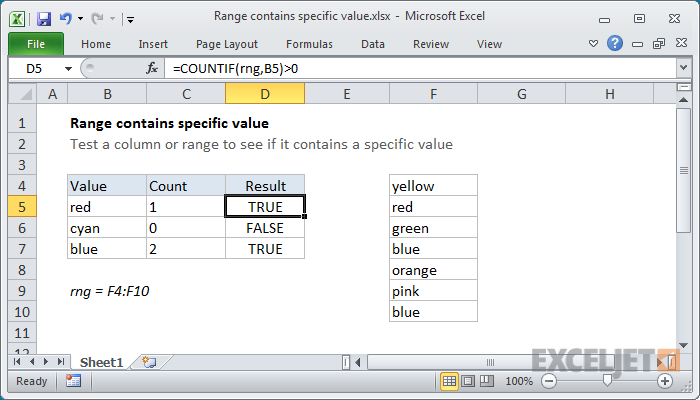ਸਮੱਗਰੀ
ਬੇਸ਼ੱਕ, ਐਕਸਲ ਵਿੱਚ ਇੱਕ ਸੀਮਾ ਦੀ ਧਾਰਨਾ ਮੁੱਖ ਲੋਕਾਂ ਵਿੱਚੋਂ ਇੱਕ ਹੈ. ਇਹ ਕੀ ਹੈ? ਅਸੀਂ ਸਾਰੇ ਜਾਣਦੇ ਹਾਂ ਕਿ ਸ਼ੀਟ ਸੈੱਲਾਂ ਦੀ ਬਣੀ ਹੁੰਦੀ ਹੈ। ਹੁਣ, ਜੇਕਰ ਉਹਨਾਂ ਵਿੱਚੋਂ ਕਈਆਂ ਵਿੱਚ ਕੁਝ ਜਾਣਕਾਰੀ ਹੈ, ਤਾਂ ਇਹ ਇੱਕ ਸੀਮਾ ਹੈ। ਸਧਾਰਨ ਸ਼ਬਦਾਂ ਵਿੱਚ, ਇਹ ਇੱਕ ਦਸਤਾਵੇਜ਼ ਵਿੱਚ ਦੋ ਜਾਂ ਵੱਧ ਸੈੱਲ ਹਨ।
ਰੇਂਜਾਂ ਨੂੰ ਫ਼ਾਰਮੂਲੇ ਵਿੱਚ ਸਰਗਰਮੀ ਨਾਲ ਵਰਤਿਆ ਜਾਂਦਾ ਹੈ, ਅਤੇ ਇਹਨਾਂ ਨੂੰ ਗ੍ਰਾਫ਼, ਚਾਰਟ, ਅਤੇ ਜਾਣਕਾਰੀ ਪ੍ਰਦਰਸ਼ਿਤ ਕਰਨ ਦੇ ਹੋਰ ਵਿਜ਼ੂਅਲ ਤਰੀਕਿਆਂ ਲਈ ਇੱਕ ਡੇਟਾ ਸਰੋਤ ਵਜੋਂ ਵੀ ਵਰਤਿਆ ਜਾ ਸਕਦਾ ਹੈ। ਆਉ ਇੱਕ ਸੀਮਾ ਨਾਲ ਕਿਵੇਂ ਕੰਮ ਕਰਨਾ ਹੈ ਇਸ ਬਾਰੇ ਇੱਕ ਡੂੰਘੀ ਵਿਚਾਰ ਕਰੀਏ.
ਸੈੱਲਾਂ, ਕਤਾਰਾਂ ਅਤੇ ਕਾਲਮਾਂ ਦੀ ਚੋਣ ਕਿਵੇਂ ਕਰੀਏ
ਇੱਕ ਸੈੱਲ ਇੱਕ ਤੱਤ ਹੁੰਦਾ ਹੈ ਜਿਸ ਵਿੱਚ ਕੁਝ ਜਾਣਕਾਰੀ ਹੁੰਦੀ ਹੈ ਜਾਂ ਹੋ ਸਕਦੀ ਹੈ। ਇੱਕ ਕਤਾਰ ਇੱਕ ਕਤਾਰ ਵਿੱਚ ਸੈੱਲ ਹੈ। ਕਾਲਮ, ਕ੍ਰਮਵਾਰ, ਇੱਕ ਕਾਲਮ ਵਿੱਚ. ਸਭ ਕੁਝ ਸਧਾਰਨ ਹੈ.
ਇਸ ਤੋਂ ਪਹਿਲਾਂ ਕਿ ਤੁਸੀਂ ਡੇਟਾ ਦਾਖਲ ਕਰੋ ਜਾਂ ਕਿਸੇ ਰੇਂਜ ਦੇ ਨਾਲ ਕੁਝ ਖਾਸ ਡੇਟਾ ਕਰੋ, ਤੁਹਾਨੂੰ ਇਹ ਸਿੱਖਣ ਦੀ ਲੋੜ ਹੈ ਕਿ ਸੈੱਲਾਂ, ਕਾਲਮਾਂ ਅਤੇ ਕਤਾਰਾਂ ਨੂੰ ਕਿਵੇਂ ਚੁਣਨਾ ਹੈ।
ਇੱਕ ਸੈੱਲ ਚੁਣਨ ਲਈ, ਤੁਹਾਨੂੰ ਇਸ 'ਤੇ ਕਲਿੱਕ ਕਰਨ ਦੀ ਲੋੜ ਹੈ। ਹਰੇਕ ਸੈੱਲ ਦਾ ਇੱਕ ਪਤਾ ਹੁੰਦਾ ਹੈ। ਉਦਾਹਰਨ ਲਈ, ਕਾਲਮ C ਅਤੇ ਕਤਾਰ 3 ਦੇ ਇੰਟਰਸੈਕਸ਼ਨ 'ਤੇ ਸਥਿਤ ਇੱਕ ਨੂੰ C3 ਕਿਹਾ ਜਾਂਦਾ ਹੈ।
ਇਸ ਅਨੁਸਾਰ, ਇੱਕ ਕਾਲਮ ਚੁਣਨ ਲਈ, ਤੁਹਾਨੂੰ ਉਸ ਅੱਖਰ 'ਤੇ ਕਲਿੱਕ ਕਰਨਾ ਚਾਹੀਦਾ ਹੈ ਜੋ ਕਾਲਮ ਦਾ ਨਾਮ ਪ੍ਰਦਰਸ਼ਿਤ ਕਰਦਾ ਹੈ। ਸਾਡੇ ਕੇਸ ਵਿੱਚ, ਇਹ ਕਾਲਮ ਸੀ.
ਜਿਵੇਂ ਕਿ ਤੁਸੀਂ ਅੰਦਾਜ਼ਾ ਲਗਾ ਸਕਦੇ ਹੋ, ਇੱਕ ਲਾਈਨ ਚੁਣਨ ਲਈ, ਤੁਹਾਨੂੰ ਇਹੀ ਕਰਨ ਦੀ ਲੋੜ ਹੈ, ਸਿਰਫ਼ ਕਤਾਰ ਦੇ ਨਾਮ ਨਾਲ।
ਸੈੱਲ ਸੀਮਾ: ਉਦਾਹਰਨ
ਆਉ ਹੁਣ ਕੁਝ ਓਪਰੇਸ਼ਨਾਂ ਨੂੰ ਵੇਖੀਏ ਜੋ ਇੱਕ ਰੇਂਜ 'ਤੇ ਸਿੱਧੇ ਕੀਤੇ ਜਾ ਸਕਦੇ ਹਨ। ਇਸ ਲਈ, ਸੀਮਾ B2:C4 ਦੀ ਚੋਣ ਕਰਨ ਲਈ, ਤੁਹਾਨੂੰ ਸੈੱਲ B2 ਦਾ ਸੱਜਾ ਕੋਨਾ ਲੱਭਣ ਦੀ ਲੋੜ ਹੈ, ਜੋ ਕਿ ਸਾਡੇ ਕੇਸ ਵਿੱਚ ਉੱਪਰਲੇ ਖੱਬੇ ਸੈੱਲ ਦੇ ਰੂਪ ਵਿੱਚ ਕੰਮ ਕਰਦਾ ਹੈ, ਅਤੇ ਕਰਸਰ ਨੂੰ C4 ਵੱਲ ਖਿੱਚੋ।
ਮਹੱਤਵਪੂਰਨ! ਹੇਠਲੇ ਸੱਜੇ ਕੋਨੇ ਵਿੱਚ ਇੱਕ ਵਰਗ ਨਹੀਂ, ਪਰ ਬਸ, ਜਿਵੇਂ ਕਿ ਇਹ ਸਨ, ਇਸ ਸੈੱਲ ਨੂੰ ਖਿੱਚੋ। ਵਰਗ ਇੱਕ ਸਵੈ-ਸੰਪੂਰਨ ਮਾਰਕਰ ਹੈ, ਇਹ ਥੋੜ੍ਹਾ ਵੱਖਰਾ ਹੈ।
ਇੱਕ ਰੇਂਜ ਵਿੱਚ ਹਮੇਸ਼ਾ ਉਹ ਸੈੱਲ ਨਹੀਂ ਹੁੰਦੇ ਹਨ ਜੋ ਇੱਕ ਦੂਜੇ ਦੇ ਨੇੜੇ ਹੁੰਦੇ ਹਨ। ਇਸਨੂੰ ਚੁਣਨ ਲਈ, ਤੁਹਾਨੂੰ Ctrl ਕੁੰਜੀ ਨੂੰ ਦਬਾਉਣ ਦੀ ਲੋੜ ਹੈ ਅਤੇ, ਇਸਨੂੰ ਜਾਰੀ ਕੀਤੇ ਬਿਨਾਂ, ਹਰੇਕ ਸੈੱਲ 'ਤੇ ਕਲਿੱਕ ਕਰੋ ਜੋ ਇਸ ਰੇਂਜ ਵਿੱਚ ਸ਼ਾਮਲ ਕੀਤਾ ਜਾਣਾ ਚਾਹੀਦਾ ਹੈ।
ਇੱਕ ਰੇਂਜ ਨੂੰ ਕਿਵੇਂ ਭਰਨਾ ਹੈ
ਕੁਝ ਮੁੱਲਾਂ ਨਾਲ ਰੇਂਜ ਨੂੰ ਭਰਨ ਲਈ, ਤੁਹਾਨੂੰ ਹੇਠ ਲਿਖੀਆਂ ਕਾਰਵਾਈਆਂ ਕਰਨੀਆਂ ਚਾਹੀਦੀਆਂ ਹਨ:
- ਸੈੱਲ B2 ਵਿੱਚ ਲੋੜੀਦਾ ਮੁੱਲ ਦਰਜ ਕਰੋ। ਇਹ ਜਾਂ ਤਾਂ ਸੰਖਿਆਤਮਕ ਜਾਂ ਟੈਕਸਟ ਹੋ ਸਕਦਾ ਹੈ। ਇੱਕ ਫਾਰਮੂਲਾ ਦਰਜ ਕਰਨਾ ਵੀ ਸੰਭਵ ਹੈ। ਸਾਡੇ ਕੇਸ ਵਿੱਚ, ਇਹ ਨੰਬਰ 2 ਹੈ.
5 - ਅੱਗੇ, ਆਟੋਫਿਲ ਮਾਰਕਰ 'ਤੇ ਕਲਿੱਕ ਕਰੋ (ਸਿਰਫ਼ ਉਹੀ ਬਾਕਸ ਜਿਸ 'ਤੇ ਅਸੀਂ ਪਹਿਲਾਂ ਕਲਿੱਕ ਨਾ ਕਰਨ ਲਈ ਕਿਹਾ ਸੀ) ਅਤੇ ਇਸਨੂੰ ਰੇਂਜ ਦੇ ਅੰਤ ਤੱਕ ਹੇਠਾਂ ਖਿੱਚੋ।
ਨਤੀਜਾ ਹੇਠ ਲਿਖੇ ਅਨੁਸਾਰ ਹੋਵੇਗਾ। ਇੱਥੇ ਅਸੀਂ ਸਾਰੇ ਲੋੜੀਂਦੇ ਸੈੱਲਾਂ ਨੂੰ ਨੰਬਰ 2 ਨਾਲ ਭਰ ਦਿੱਤਾ ਹੈ।
ਆਟੋਕੰਪਲੀਟ ਐਕਸਲ ਵਿੱਚ ਸਭ ਤੋਂ ਵੱਧ ਬੇਨਤੀ ਕੀਤੀਆਂ ਵਿਸ਼ੇਸ਼ਤਾਵਾਂ ਵਿੱਚੋਂ ਇੱਕ ਹੈ। ਇਹ ਤੁਹਾਨੂੰ ਰੇਂਜ ਦੇ ਸੈੱਲਾਂ ਨੂੰ ਨਾ ਸਿਰਫ਼ ਇੱਕ ਮੁੱਲ, ਸਗੋਂ ਇੱਕ ਖਾਸ ਪੈਟਰਨ ਨਾਲ ਮੇਲ ਖਾਂਦਾ ਡਾਟਾ ਦਾ ਇੱਕ ਪੂਰਾ ਸੈੱਟ ਵੀ ਲਿਖਣ ਦੀ ਇਜਾਜ਼ਤ ਦਿੰਦਾ ਹੈ। ਉਦਾਹਰਨ ਲਈ, ਸੰਖਿਆ ਦੀ ਲੜੀ 2, 4, 6, 8, 10 ਅਤੇ ਹੋਰ ਹੈ।
ਅਜਿਹਾ ਕਰਨ ਲਈ, ਸਾਨੂੰ ਲੰਬਕਾਰੀ ਨਾਲ ਲੱਗਦੇ ਸੈੱਲਾਂ ਵਿੱਚ ਤਰਤੀਬ ਦੇ ਪਹਿਲੇ ਦੋ ਮੁੱਲ ਦਾਖਲ ਕਰਨ ਦੀ ਲੋੜ ਹੈ ਅਤੇ ਆਟੋਫਿਲ ਮਾਰਕਰ ਨੂੰ ਸੈੱਲਾਂ ਦੀ ਲੋੜੀਂਦੀ ਗਿਣਤੀ ਵਿੱਚ ਲੈ ਜਾਣਾ ਚਾਹੀਦਾ ਹੈ।
ਇਸੇ ਤਰ੍ਹਾਂ, ਤੁਸੀਂ ਲੋੜੀਂਦੀਆਂ ਤਾਰੀਖਾਂ ਦੇ ਨਾਲ ਰੇਂਜ ਭਰ ਸਕਦੇ ਹੋ, ਜੋ ਇੱਕ ਖਾਸ ਪੈਟਰਨ ਦੀ ਪਾਲਣਾ ਵੀ ਕਰਦੇ ਹਨ। ਅਜਿਹਾ ਕਰਨ ਲਈ, ਯੂਐਸ ਫਾਰਮੈਟ ਵਿੱਚ ਮਿਤੀ 13 ਜੂਨ, 2013 ਅਤੇ ਮਿਤੀ 16 ਜੂਨ, 2013 ਦਰਜ ਕਰੋ।
ਉਸ ਤੋਂ ਬਾਅਦ, ਅਸੀਂ ਪਹਿਲਾਂ ਤੋਂ ਹੀ ਜਾਣੇ-ਪਛਾਣੇ ਡਰੈਗ ਐਂਡ ਡ੍ਰੌਪ ਨੂੰ ਪੂਰਾ ਕਰਦੇ ਹਾਂ.
ਰੇਂਜ ਸ਼ਿਫਟ
ਕਿਸੇ ਰੇਂਜ ਨੂੰ ਮੂਵ ਕਰਨ ਲਈ, ਸਿਰਫ਼ ਕੁਝ ਸਧਾਰਨ ਕਦਮਾਂ ਦੀ ਪਾਲਣਾ ਕਰੋ। ਪਹਿਲਾਂ ਤੁਹਾਨੂੰ ਲੋੜੀਂਦੀ ਰੇਂਜ ਦੀ ਚੋਣ ਕਰਨ ਦੀ ਲੋੜ ਹੈ ਅਤੇ ਇਸਦੇ ਕਿਨਾਰਿਆਂ ਵਿੱਚੋਂ ਇੱਕ ਨੂੰ ਦਬਾ ਕੇ ਰੱਖੋ। ਸਾਡੇ ਕੇਸ ਵਿੱਚ, ਸਹੀ ਹੈ.
ਫਿਰ ਤੁਹਾਨੂੰ ਇਸ ਨੂੰ ਸਹੀ ਥਾਂ 'ਤੇ ਲਿਜਾਣ ਅਤੇ ਮਾਊਸ ਨੂੰ ਛੱਡਣ ਦੀ ਲੋੜ ਹੈ।
ਇੱਕ ਰੇਂਜ ਨੂੰ ਕਾਪੀ ਅਤੇ ਪੇਸਟ ਕਰਨਾ
ਇਹ ਵੀ ਕਾਫ਼ੀ ਆਮ ਓਪਰੇਸ਼ਨਾਂ ਵਿੱਚੋਂ ਇੱਕ ਹੈ ਜੋ ਐਕਸਲ ਉਪਭੋਗਤਾ ਰੇਂਜਾਂ ਦੇ ਨਾਲ ਕਰਦੇ ਹਨ।
ਅਜਿਹਾ ਕਰਨ ਲਈ, ਤੁਹਾਨੂੰ ਰੇਂਜ ਦੀ ਚੋਣ ਕਰਨ ਦੀ ਜ਼ਰੂਰਤ ਹੈ, ਇਸ 'ਤੇ ਸੱਜਾ-ਕਲਿੱਕ ਕਰੋ ਅਤੇ "ਕਾਪੀ ਕਰੋ" ਤੇ ਕਲਿਕ ਕਰੋ. ਤੁਸੀਂ ਕੀਬੋਰਡ ਸ਼ਾਰਟਕੱਟ Ctrl + C ਦੀ ਵਰਤੋਂ ਵੀ ਕਰ ਸਕਦੇ ਹੋ।
ਤੁਸੀਂ ਕਲਿੱਪਬੋਰਡ ਸਮੂਹ ਵਿੱਚ ਹੋਮ ਟੈਬ 'ਤੇ ਇੱਕ ਸਮਰਪਿਤ ਬਟਨ ਵੀ ਲੱਭ ਸਕਦੇ ਹੋ।
ਅਗਲਾ ਕਦਮ ਤੁਹਾਨੂੰ ਲੋੜੀਂਦੀ ਜਾਣਕਾਰੀ ਨੂੰ ਕਿਤੇ ਹੋਰ ਪੇਸਟ ਕਰਨਾ ਹੈ। ਅਜਿਹਾ ਕਰਨ ਲਈ, ਤੁਹਾਨੂੰ ਇੱਕ ਸੈੱਲ ਲੱਭਣ ਦੀ ਜ਼ਰੂਰਤ ਹੈ ਜੋ ਸੀਮਾ ਦੇ ਉੱਪਰਲੇ ਖੱਬੇ ਕੋਨੇ ਵਜੋਂ ਕੰਮ ਕਰੇਗਾ, ਅਤੇ ਫਿਰ ਉਸੇ ਤਰੀਕੇ ਨਾਲ ਸੰਦਰਭ ਮੀਨੂ ਨੂੰ ਕਾਲ ਕਰੋ, ਪਰ ਉਸੇ ਸਮੇਂ "ਸੰਮਿਲਿਤ ਕਰੋ" ਆਈਟਮ ਲੱਭੋ. ਤੁਸੀਂ ਮਿਆਰੀ Ctrl + V ਸੁਮੇਲ ਦੀ ਵਰਤੋਂ ਵੀ ਕਰ ਸਕਦੇ ਹੋ, ਜੋ ਬਿਲਕੁਲ ਕਿਸੇ ਵੀ ਪ੍ਰੋਗਰਾਮ ਵਿੱਚ ਕੰਮ ਕਰਦਾ ਹੈ।
ਇੱਕ ਖਾਸ ਕਤਾਰ ਜਾਂ ਕਾਲਮ ਕਿਵੇਂ ਸ਼ਾਮਲ ਕਰਨਾ ਹੈ
ਇੱਕ ਕਤਾਰ ਜਾਂ ਕਾਲਮ ਪਾਉਣਾ ਇਸੇ ਤਰ੍ਹਾਂ ਕੀਤਾ ਜਾਂਦਾ ਹੈ। ਪਹਿਲਾਂ ਤੁਹਾਨੂੰ ਉਹਨਾਂ ਨੂੰ ਚੁਣਨ ਦੀ ਲੋੜ ਹੈ.
ਉਸ ਤੋਂ ਬਾਅਦ ਹੀ ਤੁਹਾਨੂੰ ਸੱਜਾ-ਕਲਿੱਕ ਕਰਨ ਦੀ ਲੋੜ ਹੈ ਅਤੇ "ਇਨਸਰਟ" ਬਟਨ 'ਤੇ ਕਲਿੱਕ ਕਰੋ, ਜੋ ਕਿ ਬਿਲਕੁਲ ਹੇਠਾਂ ਸਥਿਤ ਹੈ।
ਇਸ ਤਰ੍ਹਾਂ, ਅਸੀਂ ਇੱਕ ਲਾਈਨ ਪਾਉਣ ਵਿੱਚ ਕਾਮਯਾਬ ਰਹੇ.
ਨਾਮਿਤ ਸੀਮਾ
ਜਿਵੇਂ ਕਿ ਨਾਮ ਤੋਂ ਪਤਾ ਲੱਗਦਾ ਹੈ, ਨਾਮ ਉਸ ਰੇਂਜ ਨੂੰ ਦਰਸਾਉਂਦਾ ਹੈ ਜਿਸਨੂੰ ਇੱਕ ਨਾਮ ਦਿੱਤਾ ਗਿਆ ਹੈ। ਇਹ ਬਹੁਤ ਜ਼ਿਆਦਾ ਸੁਵਿਧਾਜਨਕ ਹੈ, ਕਿਉਂਕਿ ਇਹ ਇਸਦੀ ਜਾਣਕਾਰੀ ਸਮੱਗਰੀ ਨੂੰ ਵਧਾਉਂਦਾ ਹੈ, ਜੋ ਕਿ ਵਿਸ਼ੇਸ਼ ਤੌਰ 'ਤੇ ਲਾਭਦਾਇਕ ਹੈ, ਉਦਾਹਰਨ ਲਈ, ਜੇ ਕਈ ਲੋਕ ਇੱਕੋ ਦਸਤਾਵੇਜ਼ 'ਤੇ ਕੰਮ ਕਰ ਰਹੇ ਹਨ.
ਤੁਸੀਂ ਨਾਮ ਪ੍ਰਬੰਧਕ ਦੁਆਰਾ ਇੱਕ ਸੀਮਾ ਨੂੰ ਇੱਕ ਨਾਮ ਨਿਰਧਾਰਤ ਕਰ ਸਕਦੇ ਹੋ, ਜੋ ਕਿ ਫਾਰਮੂਲੇ - ਪਰਿਭਾਸ਼ਿਤ ਨਾਮ - ਨਾਮ ਪ੍ਰਬੰਧਕ ਦੇ ਅਧੀਨ ਲੱਭਿਆ ਜਾ ਸਕਦਾ ਹੈ।
ਪਰ ਆਮ ਤੌਰ 'ਤੇ, ਕਈ ਤਰੀਕੇ ਹਨ. ਆਓ ਕੁਝ ਉਦਾਹਰਣਾਂ ਵੱਲ ਧਿਆਨ ਦੇਈਏ।
ਉਦਾਹਰਨ 1
ਮੰਨ ਲਓ ਕਿ ਸਾਨੂੰ ਚੀਜ਼ਾਂ ਦੀ ਵਿਕਰੀ ਦੀ ਮਾਤਰਾ ਨਿਰਧਾਰਤ ਕਰਨ ਦੇ ਕੰਮ ਦਾ ਸਾਹਮਣਾ ਕਰਨਾ ਪੈ ਰਿਹਾ ਹੈ। ਇਸ ਮੰਤਵ ਲਈ, ਸਾਡੇ ਕੋਲ B2:B10 ਦੀ ਰੇਂਜ ਹੈ। ਇੱਕ ਨਾਮ ਨਿਰਧਾਰਤ ਕਰਨ ਲਈ, ਤੁਹਾਨੂੰ ਸੰਪੂਰਨ ਸੰਦਰਭਾਂ ਦੀ ਵਰਤੋਂ ਕਰਨੀ ਚਾਹੀਦੀ ਹੈ।
ਆਮ ਤੌਰ 'ਤੇ, ਸਾਡੀਆਂ ਕਾਰਵਾਈਆਂ ਇਸ ਪ੍ਰਕਾਰ ਹਨ:
- ਲੋੜੀਂਦੀ ਸੀਮਾ ਚੁਣੋ।
- "ਫਾਰਮੂਲੇ" ਟੈਬ 'ਤੇ ਜਾਓ ਅਤੇ ਉੱਥੇ "ਅਸਾਈਨ ਨੇਮ" ਕਮਾਂਡ ਲੱਭੋ।
- ਅੱਗੇ, ਇੱਕ ਡਾਇਲਾਗ ਬਾਕਸ ਦਿਖਾਈ ਦੇਵੇਗਾ ਜਿਸ ਵਿੱਚ ਤੁਹਾਨੂੰ ਰੇਂਜ ਦਾ ਨਾਮ ਦੇਣਾ ਚਾਹੀਦਾ ਹੈ। ਸਾਡੇ ਕੇਸ ਵਿੱਚ, ਇਹ "ਵਿਕਰੀ" ਹੈ।
- ਇੱਥੇ "ਖੇਤਰ" ਖੇਤਰ ਵੀ ਹੈ, ਜੋ ਤੁਹਾਨੂੰ ਉਹ ਸ਼ੀਟ ਚੁਣਨ ਦੀ ਇਜਾਜ਼ਤ ਦਿੰਦਾ ਹੈ ਜਿਸ 'ਤੇ ਇਹ ਰੇਂਜ ਸਥਿਤ ਹੈ।
- ਜਾਂਚ ਕਰੋ ਕਿ ਸਹੀ ਸੀਮਾ ਨਿਰਧਾਰਤ ਕੀਤੀ ਗਈ ਹੈ। ਫਾਰਮੂਲਾ ਹੋਣਾ ਚਾਹੀਦਾ ਹੈ: ='1ਸੀਜ਼ਨ'!$B$2:$B$10
- ਕਲਿਕ ਕਰੋ ਠੀਕ ਹੈ
19
ਹੁਣ ਤੁਸੀਂ ਰੇਂਜ ਦੇ ਪਤੇ ਦੀ ਬਜਾਏ ਇਸਦਾ ਨਾਮ ਦਰਜ ਕਰ ਸਕਦੇ ਹੋ। ਇਸ ਲਈ, ਫਾਰਮੂਲਾ ਵਰਤ ਕੇ = SUM(ਵਿਕਰੀ) ਤੁਸੀਂ ਸਾਰੇ ਉਤਪਾਦਾਂ ਲਈ ਵਿਕਰੀ ਦੇ ਜੋੜ ਦੀ ਗਣਨਾ ਕਰ ਸਕਦੇ ਹੋ।
ਇਸੇ ਤਰ੍ਹਾਂ, ਤੁਸੀਂ ਫਾਰਮੂਲੇ ਦੀ ਵਰਤੋਂ ਕਰਕੇ ਔਸਤ ਵਿਕਰੀ ਵਾਲੀਅਮ ਦੀ ਗਣਨਾ ਕਰ ਸਕਦੇ ਹੋ = ਔਸਤ (ਵਿਕਰੀ).
ਅਸੀਂ ਸੰਪੂਰਨ ਸੰਬੋਧਨ ਦੀ ਵਰਤੋਂ ਕਿਉਂ ਕੀਤੀ? ਕਿਉਂਕਿ ਇਹ ਐਕਸਲ ਨੂੰ ਇੱਕ ਰੇਂਜ ਨੂੰ ਹਾਰਡਕੋਡ ਕਰਨ ਦੀ ਇਜਾਜ਼ਤ ਦਿੰਦਾ ਹੈ ਜੋ ਕਾਪੀ ਕੀਤੇ ਜਾਣ 'ਤੇ ਨਹੀਂ ਬਦਲੇਗਾ।
ਕੁਝ ਮਾਮਲਿਆਂ ਵਿੱਚ ਰਿਸ਼ਤੇਦਾਰ ਲਿੰਕ ਦੀ ਵਰਤੋਂ ਕਰਨਾ ਬਿਹਤਰ ਹੁੰਦਾ ਹੈ।
ਉਦਾਹਰਨ 2
ਚਲੋ ਹੁਣ ਚਾਰਾਂ ਸੀਜ਼ਨਾਂ ਵਿੱਚੋਂ ਹਰੇਕ ਲਈ ਵਿਕਰੀ ਦੀ ਮਾਤਰਾ ਨਿਰਧਾਰਤ ਕਰੀਏ। ਤੁਸੀਂ 4_ਸੀਜ਼ਨ ਸ਼ੀਟ 'ਤੇ ਵਿਕਰੀ ਜਾਣਕਾਰੀ ਤੋਂ ਜਾਣੂ ਹੋ ਸਕਦੇ ਹੋ।
ਇਸ ਸਕ੍ਰੀਨਸ਼ੌਟ ਵਿੱਚ, ਰੇਂਜ ਹੇਠਾਂ ਦਿੱਤੇ ਅਨੁਸਾਰ ਹਨ।
B2:B10 , C 2: C 10 , D 2: D 10 , E2:E10
ਇਸ ਅਨੁਸਾਰ, ਸਾਨੂੰ ਸੈੱਲ B11, C11, D11 ਅਤੇ E11 ਵਿੱਚ ਫਾਰਮੂਲੇ ਰੱਖਣ ਦੀ ਲੋੜ ਹੈ।
ਬੇਸ਼ੱਕ, ਇਸ ਕੰਮ ਨੂੰ ਅਸਲੀਅਤ ਬਣਾਉਣ ਲਈ, ਤੁਸੀਂ ਕਈ ਰੇਂਜ ਬਣਾ ਸਕਦੇ ਹੋ, ਪਰ ਇਹ ਥੋੜਾ ਅਸੁਵਿਧਾਜਨਕ ਹੈ। ਇੱਕ ਦੀ ਵਰਤੋਂ ਕਰਨਾ ਬਹੁਤ ਵਧੀਆ ਹੈ। ਜ਼ਿੰਦਗੀ ਨੂੰ ਇੰਨਾ ਆਸਾਨ ਬਣਾਉਣ ਲਈ, ਤੁਹਾਨੂੰ ਰਿਸ਼ਤੇਦਾਰ ਐਡਰੈਸਿੰਗ ਦੀ ਵਰਤੋਂ ਕਰਨ ਦੀ ਲੋੜ ਹੈ। ਇਸ ਕੇਸ ਵਿੱਚ, ਇਹ ਸਿਰਫ਼ ਇੱਕ ਰੇਂਜ ਹੋਣਾ ਕਾਫ਼ੀ ਹੈ, ਜਿਸ ਨੂੰ ਸਾਡੇ ਕੇਸ ਵਿੱਚ "ਮੌਸਮੀ_ਸੇਲ" ਕਿਹਾ ਜਾਵੇਗਾ।
ਅਜਿਹਾ ਕਰਨ ਲਈ, ਤੁਹਾਨੂੰ ਨਾਮ ਪ੍ਰਬੰਧਕ ਖੋਲ੍ਹਣ ਦੀ ਲੋੜ ਹੈ, ਡਾਇਲਾਗ ਬਾਕਸ ਵਿੱਚ ਇੱਕ ਨਾਮ ਦਰਜ ਕਰੋ। ਵਿਧੀ ਇਕੋ ਜਿਹੀ ਹੈ. "ਠੀਕ ਹੈ" 'ਤੇ ਕਲਿੱਕ ਕਰਨ ਤੋਂ ਪਹਿਲਾਂ, ਤੁਹਾਨੂੰ ਇਹ ਯਕੀਨੀ ਬਣਾਉਣ ਦੀ ਲੋੜ ਹੈ ਕਿ ਫਾਰਮੂਲਾ "ਰੇਂਜ" ਲਾਈਨ ਵਿੱਚ ਦਰਜ ਕੀਤਾ ਗਿਆ ਹੈ ='4ਸੀਜ਼ਨ'!B$2:B$10
ਇਸ ਕੇਸ ਵਿੱਚ, ਸੰਬੋਧਨ ਮਿਲਾਇਆ ਜਾਂਦਾ ਹੈ. ਜਿਵੇਂ ਕਿ ਤੁਸੀਂ ਦੇਖ ਸਕਦੇ ਹੋ, ਕਾਲਮ ਦੇ ਨਾਮ ਦੇ ਅੱਗੇ ਕੋਈ ਡਾਲਰ ਦਾ ਚਿੰਨ੍ਹ ਨਹੀਂ ਹੈ. ਇਹ ਤੁਹਾਨੂੰ ਉਹਨਾਂ ਮੁੱਲਾਂ ਨੂੰ ਜੋੜਨ ਦੀ ਇਜਾਜ਼ਤ ਦਿੰਦਾ ਹੈ ਜੋ ਇੱਕੋ ਕਤਾਰ ਵਿੱਚ ਹਨ ਪਰ ਵੱਖ-ਵੱਖ ਕਾਲਮਾਂ ਵਿੱਚ ਹਨ।
ਇਸ ਤੋਂ ਇਲਾਵਾ, ਵਿਧੀ ਇਕੋ ਜਿਹੀ ਹੈ.
ਹੁਣ ਸਾਨੂੰ ਸੈੱਲ B11 ਵਿੱਚ ਫਾਰਮੂਲਾ ਦਰਜ ਕਰਨ ਦੀ ਲੋੜ ਹੈ =SUM(ਸੀਜ਼ਨ_ਸੇਲ). ਅੱਗੇ, ਆਟੋਕੰਪਲੀਟ ਮਾਰਕਰ ਦੀ ਵਰਤੋਂ ਕਰਦੇ ਹੋਏ, ਅਸੀਂ ਇਸਨੂੰ ਗੁਆਂਢੀ ਸੈੱਲਾਂ ਵਿੱਚ ਟ੍ਰਾਂਸਫਰ ਕਰਦੇ ਹਾਂ, ਅਤੇ ਇਹ ਨਤੀਜਾ ਹੈ।
ਸਿਫ਼ਾਰਸ਼: ਜੇਕਰ ਤੁਸੀਂ F2 ਕੁੰਜੀ ਨੂੰ ਦਬਾਉਂਦੇ ਹੋ ਜਦੋਂ ਇੱਕ ਰੇਂਜ ਨਾਮ ਦੇ ਨਾਲ ਇੱਕ ਫਾਰਮੂਲਾ ਵਾਲਾ ਸੈੱਲ ਚੁਣਿਆ ਜਾਂਦਾ ਹੈ, ਤਾਂ ਸਹੀ ਸੈੱਲ ਇੱਕ ਨੀਲੇ ਕਿਨਾਰੇ ਨਾਲ ਉਜਾਗਰ ਕੀਤੇ ਜਾਣਗੇ।
ਉਦਾਹਰਨ 3
ਇੱਕ ਨਾਮਿਤ ਰੇਂਜ ਨੂੰ ਇੱਕ ਗੁੰਝਲਦਾਰ ਫਾਰਮੂਲੇ ਵਿੱਚ ਵੀ ਵਰਤਿਆ ਜਾ ਸਕਦਾ ਹੈ। ਮੰਨ ਲਓ ਕਿ ਸਾਡੇ ਕੋਲ ਇੱਕ ਵੱਡਾ ਫਾਰਮੂਲਾ ਹੈ ਜਿੱਥੇ ਇੱਕ ਨਾਮਿਤ ਰੇਂਜ ਨੂੰ ਕਈ ਵਾਰ ਵਰਤਿਆ ਜਾਂਦਾ ਹੈ।
=СУММ(E2:E8)+СРЗНАЧ(E2:E8)/5+10/СУММ(E2:E8)
ਜੇਕਰ ਤੁਹਾਨੂੰ ਵਰਤੇ ਗਏ ਡੇਟਾ ਐਰੇ ਵਿੱਚ ਬਦਲਾਅ ਕਰਨ ਦੀ ਲੋੜ ਹੈ, ਤਾਂ ਤੁਹਾਨੂੰ ਇਹ ਤਿੰਨ ਵਾਰ ਕਰਨਾ ਹੋਵੇਗਾ। ਪਰ ਜੇਕਰ ਤੁਸੀਂ ਸਿੱਧੇ ਤੌਰ 'ਤੇ ਤਬਦੀਲੀਆਂ ਕਰਨ ਤੋਂ ਪਹਿਲਾਂ ਸੀਮਾ ਨੂੰ ਇੱਕ ਨਾਮ ਦਿੰਦੇ ਹੋ, ਤਾਂ ਨਾਮ ਮੈਨੇਜਰ ਵਿੱਚ ਇਸਨੂੰ ਬਦਲਣਾ ਕਾਫ਼ੀ ਹੈ, ਅਤੇ ਨਾਮ ਉਹੀ ਰਹੇਗਾ। ਇਹ ਬਹੁਤ ਜ਼ਿਆਦਾ ਸੁਵਿਧਾਜਨਕ ਹੈ.
ਇਸ ਤੋਂ ਇਲਾਵਾ, ਜੇਕਰ ਤੁਸੀਂ ਇੱਕ ਰੇਂਜ ਨਾਮ ਟਾਈਪ ਕਰਨਾ ਸ਼ੁਰੂ ਕਰਦੇ ਹੋ, ਤਾਂ ਐਕਸਲ ਆਪਣੇ ਆਪ ਹੀ ਦੂਜੇ ਫਾਰਮੂਲਿਆਂ ਦੇ ਨਾਲ ਇਸਦਾ ਸੁਝਾਅ ਦੇਵੇਗਾ।
ਆਟੋਮੈਟਿਕ ਰੇਂਜ
ਅਕਸਰ, ਇੱਕ ਸਪ੍ਰੈਡਸ਼ੀਟ ਵਿੱਚ ਜਾਣਕਾਰੀ ਦੇ ਨਾਲ ਕੰਮ ਕਰਦੇ ਸਮੇਂ, ਇਹ ਪਹਿਲਾਂ ਤੋਂ ਜਾਣਨਾ ਸੰਭਵ ਨਹੀਂ ਹੁੰਦਾ ਕਿ ਕਿੰਨਾ ਡੇਟਾ ਇਕੱਠਾ ਕੀਤਾ ਜਾਵੇਗਾ। ਇਸ ਲਈ, ਸਾਨੂੰ ਹਮੇਸ਼ਾ ਇਹ ਨਹੀਂ ਪਤਾ ਹੁੰਦਾ ਕਿ ਕਿਸੇ ਖਾਸ ਨਾਮ ਨੂੰ ਕਿਹੜੀ ਰੇਂਜ ਨਿਰਧਾਰਤ ਕਰਨੀ ਹੈ। ਇਸ ਲਈ, ਤੁਸੀਂ ਦਰਜ ਕੀਤੇ ਗਏ ਡੇਟਾ ਦੇ ਆਧਾਰ 'ਤੇ ਸੀਮਾ ਨੂੰ ਆਪਣੇ ਆਪ ਬਦਲ ਸਕਦੇ ਹੋ।
ਮੰਨ ਲਓ ਕਿ ਤੁਸੀਂ ਇੱਕ ਨਿਵੇਸ਼ਕ ਹੋ ਅਤੇ ਤੁਹਾਨੂੰ ਇਹ ਜਾਣਨ ਦੀ ਲੋੜ ਹੈ ਕਿ ਕਿਸੇ ਖਾਸ ਵਸਤੂ ਵਿੱਚ ਨਿਵੇਸ਼ ਦੌਰਾਨ ਤੁਹਾਨੂੰ ਕੁੱਲ ਕਿੰਨਾ ਪੈਸਾ ਪ੍ਰਾਪਤ ਹੋਇਆ ਹੈ। ਅਤੇ ਮੰਨ ਲਓ ਕਿ ਤੁਹਾਡੇ ਕੋਲ ਅਜਿਹੀ ਰਿਪੋਰਟ ਹੈ।
ਅਜਿਹਾ ਕਰਨ ਲਈ, ਇੱਕ ਫੰਕਸ਼ਨ ਹੈ "ਡਾਇਨਾਮਿਕ ਨਾਮ". ਇਸ ਨੂੰ ਨਿਰਧਾਰਤ ਕਰਨ ਲਈ, ਤੁਹਾਨੂੰ ਇਹ ਕਰਨ ਦੀ ਲੋੜ ਹੈ:
- ਅਸਾਈਨ ਨਾਮ ਵਿੰਡੋ ਖੋਲ੍ਹੋ।
- ਸਕਰੀਨਸ਼ਾਟ ਵਿੱਚ ਦਰਸਾਏ ਗਏ ਖੇਤਰਾਂ ਨੂੰ ਭਰੋ।
26
ਇਹ ਨੋਟ ਕਰਨਾ ਮਹੱਤਵਪੂਰਨ ਹੈ ਕਿ ਇੱਕ ਰੇਂਜ ਦੀ ਬਜਾਏ, ਇੱਕ ਫੰਕਸ਼ਨ ਵਾਲਾ ਇੱਕ ਫਾਰਮੂਲਾ ਵਰਤਿਆ ਜਾਂਦਾ ਹੈ ਡਿਸਪੋਜ਼ਲ ਫੰਕਸ਼ਨ ਦੇ ਨਾਲ ਮਿਲ ਕੇ ਲਗਾਓ.
ਹੁਣ ਤੁਹਾਨੂੰ ਇੱਕ ਆਰਗੂਮੈਂਟ ਦੇ ਰੂਪ ਵਿੱਚ ਰੇਂਜ ਦੇ ਨਾਮ ਦੇ ਨਾਲ SUM ਫੰਕਸ਼ਨ ਦਾਖਲ ਕਰਨ ਦੀ ਲੋੜ ਹੈ। ਅਭਿਆਸ ਵਿੱਚ ਇਸਨੂੰ ਅਜ਼ਮਾਉਣ ਤੋਂ ਬਾਅਦ, ਤੁਸੀਂ ਵੇਖ ਸਕਦੇ ਹੋ ਕਿ ਦਾਖਲ ਕੀਤੇ ਤੱਤਾਂ ਦੀ ਸੰਖਿਆ ਦੇ ਅਧਾਰ ਤੇ ਜੋੜ ਕਿਵੇਂ ਬਦਲਦਾ ਹੈ।
ਜਿਵੇਂ ਕਿ ਤੁਸੀਂ ਦੇਖ ਸਕਦੇ ਹੋ, ਰੇਂਜਾਂ ਨਾਲ ਇੰਟਰੈਕਟ ਕਰਨ ਦੇ ਬਹੁਤ ਸਾਰੇ ਦਿਲਚਸਪ ਤਰੀਕੇ ਹਨ। ਅਸੀਂ ਉਮੀਦ ਕਰਦੇ ਹਾਂ ਕਿ ਤੁਹਾਨੂੰ ਇਹ ਗਾਈਡ ਬੁਨਿਆਦ ਤੋਂ ਪੇਸ਼ੇਵਰਤਾ ਤੱਕ ਪਸੰਦ ਆਈ ਹੈ ਅਤੇ ਇਹ ਉਪਯੋਗੀ ਲੱਗੀ ਹੈ।